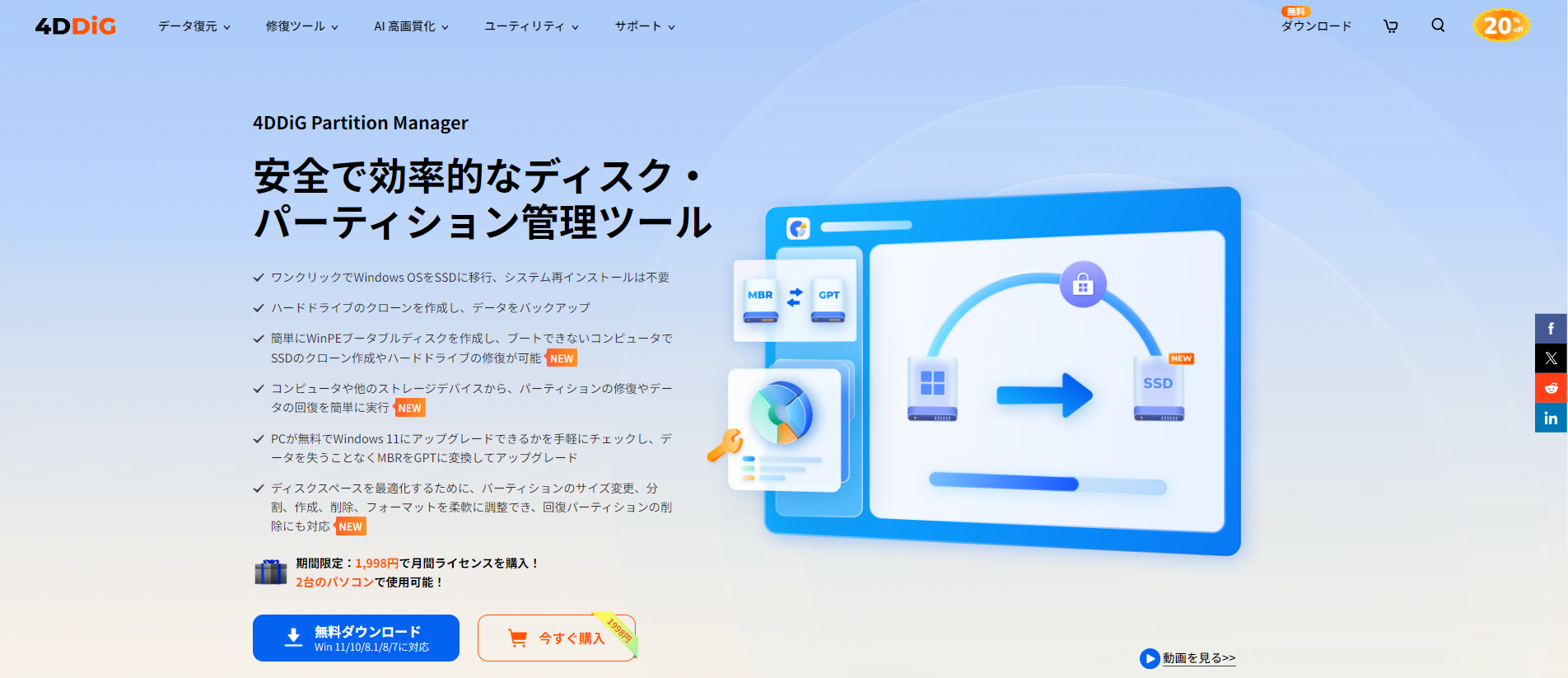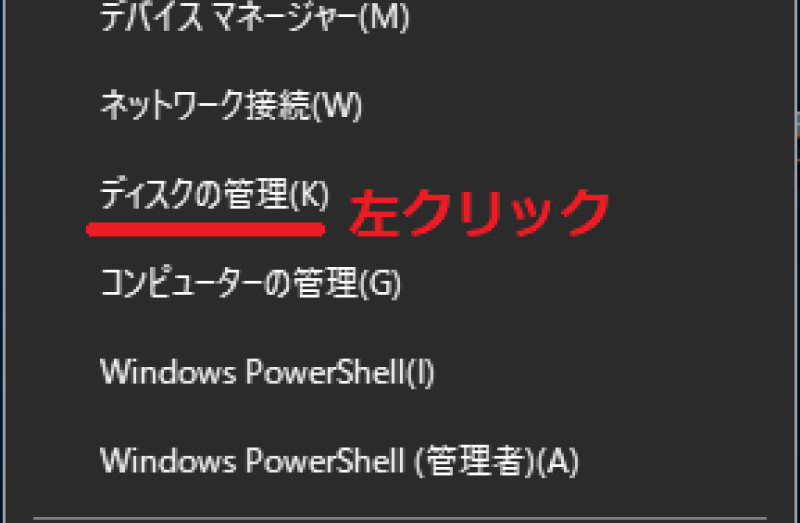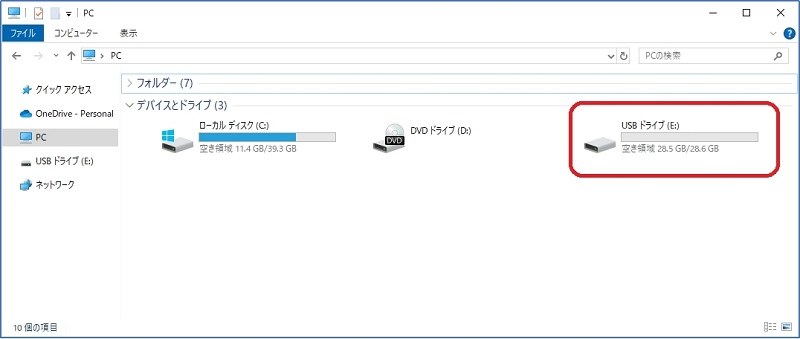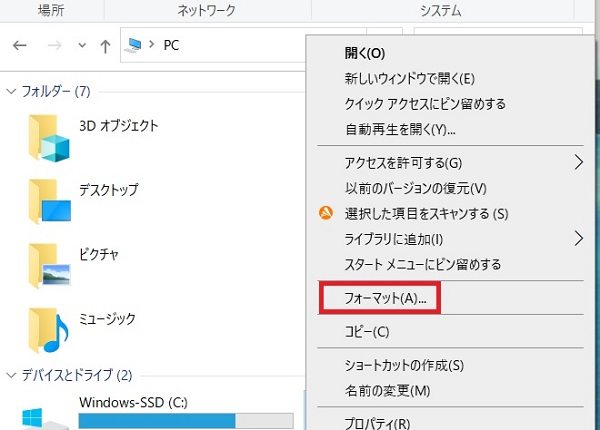データのクローンは、新しいハードドライブへの移行やシステムアップグレード時に欠かせないプロセスです。しかし、acronis true image wd edition クローン 失敗、SSD クローン 失敗、SSD クローン 失敗 やり直し、ディスククローンといった問題が発生することがあります。このガイドでは、これらの問題を回避し、成功率を高めるためのテクニックを詳しく説明します。
Part1.Acronis True Image WD Editionについて
Acronis True Image WD EditionはWestern Digitalのドライブユーザー向けに特別に設計されたバックアップとSSDクローン無料ソフトウェアです。このツールは、ユーザーがデータを保護し、オペレーティングシステム、アプリケーション、設定、および個人データの完全なディスクイメージを作成できるようにすることを目的としています。Acronis True Image WD Editionは、ディスククローン、バックアップ作成、システムリカバリなど、広範な機能を提供し、緊急時のデータ復旧を簡素化します。このソフトウェアは特に、データの安全性とアクセス性を高めたいユーザーに適しています。
- ①機械的障害:ディスクドライブの機械的な問題や、イジェクトボタンの故障が原因で、ディスクがドライブ内に固定されてしまうことがあります。
- ②ソフトウェアの問題:システムソフトウェアが古い、または破損していることで、ディスクの管理が適切に行われない場合があります。
- ③パーティションのエラー:ディスクのパーティションに問題がある場合、正しくデータを読み取れないことがあります。
Part2.Acronis True Image WD Editionでクローンに失敗した理由&対処法
クローン操作が失敗する原因は多岐にわたりますが、Acronis True Image WD Editionを使用した際には特に以下のような問題が発生することがあります。
原因1.対象ディスクのエラー
対象ディスクのエラーが一般的な失敗原因です。これは、ソースディスクまたはターゲットディスクに物理的な損傷があるか、またはセクターにエラーが存在することによるものです。ディスクに物理的な問題がある場合、データの読み取りや書き込みが正常に行われず、クローンプロセスが中断されることがあります。
対処法:
この問題に対処するためには、ディスクの診断ツールを使用してディスクのヘルスをチェックし、可能であれば修復を行います。もし修復が不可能である場合は、データの回復を試みた後で新しいドライブへの交換を検討する必要があります。
原因2.不十分なスペース
次に、不十分なスペースもクローン失敗の一因です。ターゲットディスクの空き容量が不足している場合、すべてのデータを移行することができません。
対処法:
この問題を解決するには、ターゲットディスクをより大容量のものに交換するか、ソースディスク内の不要なデータを削除して必要なデータのみを移行することが考えられます。データの精選や圧縮を行うことで、限られたスペース内でも必要な情報を効率的に収めることが可能です。
原因3.アプリケーションのバージョンの問題
また、アプリケーションのバージョンの問題もクローン失敗を引き起こすことがあります。Acronis True Imageのバージョンが古いと、新しいオペレーティングシステムや最新のハードウェアとの互換性がない可能性があります。
対処法:
このような場合、ソフトウェアを最新バージョンにアップデートすることで、互換性の問題を解消し、クローンプロセスをスムーズに進めることができます。
原因4.ディスクの初期化が不適切
さらに、ディスクの初期化が不適切な場合もクローンが失敗する原因となります。ターゲットディスクが適切に初期化されていないと、データの書き込みが正常に行われないためです。この問題に対処するには、ディスク管理ツールを使用してターゲットディスクを適切にフォーマットし、クローンプロセスを再度実行する必要があります。
対処法:
この問題に対処するには、ディスク管理ツールを使用してターゲットディスクを適切にフォーマットし、クローンプロセスを再度実行する必要があります。
- 検索ボックスに「cmd」と入力してコマンドプロンプトを「管理者として実行」します。
- 「diskpart」と入力して「Enter」を押します。
- 「list disk」と入力して「Enter」を押します。
- 「select disk n」と入力して「Enter」を押します(nはクローン先のWDドライブのディスク番号です)。
- 「clean」と入力して「Enter」を押します。
- 「Win + R」を同時に押して「diskmgmt.msc」と入力します。
- 「不明」と表示されるディスクを右クリックして「初期化」を選択します。
これらの問題に適切に対処することで、Acronis True Image WD Editionを使用したクローン操作の成功率を大幅に向上させることができます。各ステップにおいて注意深く問題点を検証し、適切な解決策を適用することが重要です。
Acronis True Image WD Editionの優れた代替クローンソフト
Acronis True Image WD Editionは多くのユーザーにとって頼りになるソリューションですが、特定の要求や条件下では、4DDiG Partition Managerが優れた代替品として機能します。このソフトウェアは、柔軟性と使いやすさを兼ね備えており、ディスククローンのプロセスを容易にします。
安全なダウンロード
-
4DDiG Partition Managerを起動します。「ディスクのクローン」を選択します。

-
ソースディスクからデータをクローンするターゲットディスク(デフォルトはコンピュータに接続するディスク)を選択し、「次に」ボタンをクリックします。

注意:
クローン作成ではターゲットディスク上のすべてのデータが上書きされるため、すべてが正しいことを確認した後、「はい」ボタンをクリックしてください。
-
次に、複製されたディスクの効果を示すプレビューインターフェイスが表示されます。 プレビューが正しいことを確認したら、「開始」ボタンをクリックしてクローン作成操作を開始します。ディスクのクローン作成が完了するまでしばらく待ちます。クローン作成の速度は、ソースディスクのサイズによって異なります。
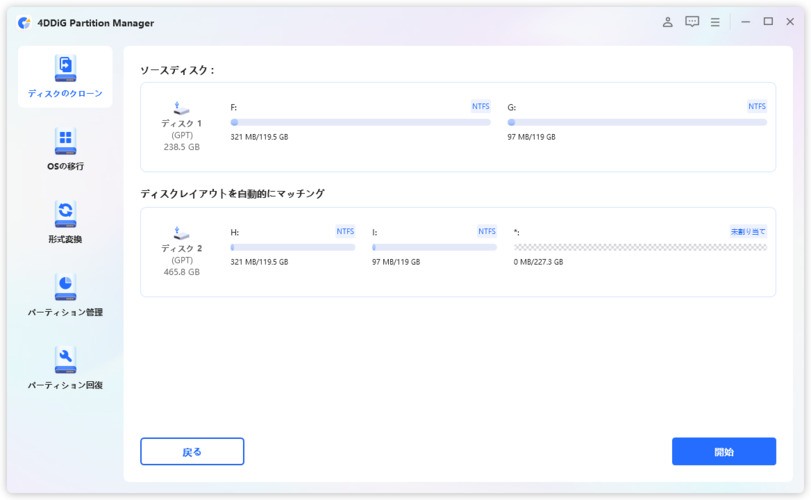
パソコン2台分のライセンスが登場し、ディスク管理がより便利に!
part3.さいごに
適切なクローンソフトウェアの選定は、時間とリソースの節約だけでなく、データセキュリティの確保にも直結します。4DDiG Partition Managerを使用することで、SSD クローンやディスク クローン 作成などのニーズに対応し、技術的な支援が必要な場合にも迅速に対応することが可能です。このようなツールが提供する安心感と効率性は、データ管理のあらゆる面で価値をもたらします。
安全なダウンロード

 ChatGPT
ChatGPT
 Google AI モード
Google AI モード
 Perplexity
Perplexity
 Grok
Grok